Штамп ![]() предназначен для копирования участков изображения с сохранением исходной цветовой палитры, теней, текстуры, освещённости и других характеристик клонируемого участка. Клонирование может производиться в пределах одного слоя, между разными слоями или между открытыми изображениями.
предназначен для копирования участков изображения с сохранением исходной цветовой палитры, теней, текстуры, освещённости и других характеристик клонируемого участка. Клонирование может производиться в пределах одного слоя, между разными слоями или между открытыми изображениями.
Чтобы клонировать объект, необходимо задать точку-источник - для этого, удерживая клавишу Alt на Windows, Option на Mac, щёлкнуть левой кнопкой мыши на участке, откуда будет браться образец для клонирования. После того как исходная точка определена, перевести курсор в место, куда нужно скопировать объект. Для размещения клонируемого объекта нажать на левую кнопку мыши и, удерживая её, провести инструментом Штамп. В момент нажатия левой кнопки рядом с точкой-источником возникнет крестообразный курсор, которым обозначены элементы исходного изображения.
Примечание. Образец может быть выбран с любого типа слоев, но скопирован только на растровый слой.
Внимание! На Linux по умолчанию Alt с кликом перехватывает система для передвижения окна с помощью мыши. Для инструмента Штамп можно воспользоваться Alt+Ctrl либо изменить настройки системы и задать другое сочетание клавиш для перемещения окна.


Основные настройки инструмента показываются на Панели опций над Окном изображения или щелчком правой кнопки мыши по изображению. Полный список параметров вызывается нажатием иконки инструмента на Панели опций (или клавишей F5). Чтобы изменить значение параметра, следует ввести числовое значение в поле ввода данного параметра либо переместить ползунок.
Элемент - в выпадающем списке выбрать вид базового элемента кисти: Эллипс или Заданная форма.
Размер (1-5000). Диаметр элемента, который копируется с образца (в пикселах).
Жёсткость (0-100). Степень размытости внешнего края элемента. Чем больше значение параметра, тем меньше границы клона взаимодействуют с фоном. При жёсткости 100% будет наблюдаться резкая граница между клонированным участком и изображением; с уменьшением жёсткости переход от необработанной области изображения к обработанной будет более плавным.
 Жёсткость = 10
Жёсткость = 10
 Жёсткость = 100
Жёсткость = 100
Непрозрачность (1-100). Проницаемость элемента по отношению к цветам фона. Параметр задаёт непрозрачность клонированного фрагмента при наложении штампа: чем меньше его значение, тем бледнее клонированный участок и сильнее его взаимодействие с цветами фона.
 Непрозрачность = 40
Непрозрачность = 40
 Непрозрачность = 90
Непрозрачность = 90
Наполнение (1-100). Непрозрачность клона при одном мазке кистью. При наложении мазков друг на друга непрозрачность клона возрастает.
 Наполнение = 40
Наполнение = 40
 Наполнение = 90
Наполнение = 90
Режим наложения. Определяет способ смешивания пикселов клонируемых участков изображения с пикселами обрабатываемого слоя. В программе предусмотрено 27 режимов наложения. Ознакомиться с ними подробнее можно здесь.
 Режим Умножение
Режим Умножение
 Режим Перекрытие
Режим Перекрытие
Чек-бокс Привязка. Параметр отвечает за способ клонирования изображения. При активации чек-бокса создается единый неразрывный клон области: в этом случае любая новая линия копирует соответствующую часть фрагмента. При выключенном чек-боксе каждый раз, когда кнопка мыши отпущена, курсор-указатель будет возвращаться к исходной точке-источнику, и новые мазки кистью повторно клонируют ту же часть изображения.
 Чек-бокс неактивен
Чек-бокс неактивен
 Чек-бокс активен
Чек-бокс активен
Источник. Задать источник данных для образца:
Активный слой - данные активного слоя,
Активный и ниже - данные с активного и всех видимых нижележащих слоев,
Все слои - данные всех видимых слоев.
Настройки клона  . Применяются по клавише Enter или по клику левой кнопки мыши в любом месте окна программы.
. Применяются по клавише Enter или по клику левой кнопки мыши в любом месте окна программы.
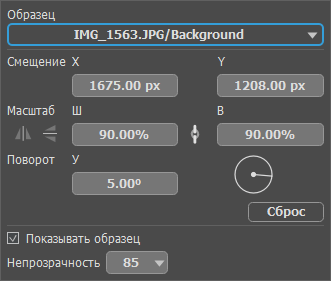 Настройки клона
Настройки клона
Образец. В выпадающем списке можно задать до пяти различных образцов и переключаться между ними. Выбранные образцы сохраняются в списке в виде "имя документа/имя слоя" до закрытия источника (документа или слоя). Для добавления нового образца выбрать "пустой" пункт списка, переключиться на изображение и, удерживая клавишу Alt, задать новую точку-источник. Если при добавлении новой точки клона с изображения в списке будет выбран уже существующий образец, то он будет перезаписан.
Трансформация клона. Сохраняется для каждого образца из списка.
Смещение. В полях X и Y можно указать координаты начальной точки копирования образца. Значения будут заданы автоматически при выборе точки-источника с зажатой клавишей Alt.
Масштаб. Изменение размера клона относительно оригинала. В полях Ш и В можно задать новые значения масштаба. Для сохранения пропорций клона значок связи  должен быть замкнут.
должен быть замкнут.
 Масштабирование клона (слева направо: 50%, 100%, 75%)
Масштабирование клона (слева направо: 50%, 100%, 75%)
Отразить по горизонтали  . Позволяет создать клон, перевёрнутый слева направо.
. Позволяет создать клон, перевёрнутый слева направо.
Отразить по вертикали  . Позволяет создать клон, перевёрнутый сверху вниз.
. Позволяет создать клон, перевёрнутый сверху вниз.
 Исходное изображение
Исходное изображение
 Обычный клон
Обычный клон
 Отражение по горизонтали
Отражение по горизонтали
 Отражение по вертикали
Отражение по вертикали
Поворот. Вращение клона.
Нажатие кнопки Сброс вернет настройки трансформации к исходным.
Показывать образец. При активном чек-боксе внутри курсора будет отображаться копируемый участок изображения. Параметр Непрозрачность позволяет менять просвечиваемость образца.
 Чек-бокс неактивен
Чек-бокс неактивен
 Чек-бокс активен
Чек-бокс активен
Кроме вышеперечисленных параметров для кисти доступны расширенные настройки, которые отвечают за изменения формы клона и следа кисти.
При нажатии кнопки По умолчанию значения параметров будут возвращены к исходным.
Чтобы нарисовать произвольную прямую линию, необходимо левым щелчком мыши указать начальную точку, затем, удерживая Shift, переместить курсор мыши, щёлкнуть в конечной точке и отпустить клавишу Shift. Если не отпускать Shift, то линией последовательно соединяются все новые точки.
